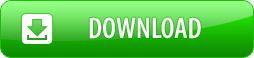Wie Sie Outlook-E-Mails in JPEG umwandeln
Indem Sie Outlook E-Mail-Nachrichten nach JPEG konvertieren machen Sie diese für den Gebrauch im Internet nutzbar und fügen Ihnen Merkmale hinzu, die normalerweise mit Grafikdateien verbunden sind. Der Universal Document Converter wird Ihnen helfen, Ihre Outlook E-Mail-Nachrichten zusammen mit Qualitätskontrolle und anderen Parameter in das JPEG Format zu konvertieren.
Auf dieser Seite:
- Wie speichert man eine Outlook E-Mail-Nachricht als JPEG?
- Setzen Sie ein Wasserzeichen auf die Outlook E-Mail-Nachrichten
- Outlook nach JPEG Konvertierungscode Beispiele für Entwickler
Setzen Sie ein Wasserzeichen auf die Outlook E-Mail-Nachrichten
E-Mail Korrespondenz, die Informationen mit eingeschränktem Zugriff enthält, sollte besser mit einem Wasserzeichen geschützt werden. Zum Beispiel kann die Nachricht die Worte “streng vertraulich” oder “nur für den internen Gebrauch” usw. enthalten. Hier ist die Anleitung wie man die E-Mail Korrespondenz schützt, indem man ein Wasserzeichen anbringt:
- Öffnen Sie die Nachricht und klicken Sie auf Drucken
- Wählen Sie Universal Document Converter aus der Liste der Drucker aus und klicken Sie auf Eigenschaften
- Gehen Sie zu Wasserzeichen und wählen Sie Textbeschriftung oder Bild, abhängig davon, was Sie bevorzugen.
- Klicken Sie auf OK um die Outlook Nachricht als JPEG zu speichern.
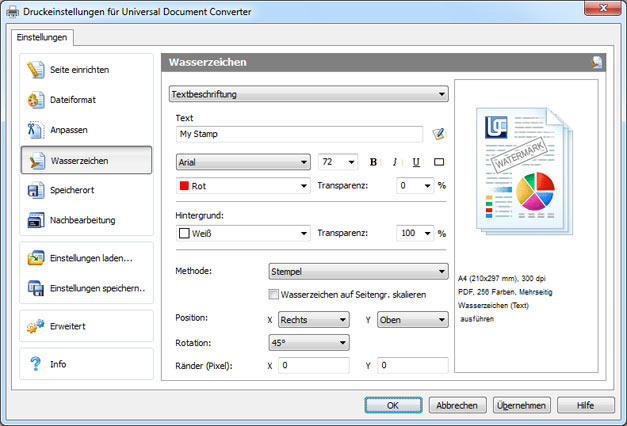
Outlook nach JPEG Konvertierungsbeispiele für Entwickler
Automatische Konvertierung von Outlook nach JPEG kann von Softwareentwickler verwendet werden. Der Universal Document Converter bietet öffentliches API und Beispielcodes die bei der Dokumentenkonvertierung ähnlicher Projekte zur Verfügung stehen.
Hier sind einige Beispiele für Konvertierung von Outlook nach JPEG in verschiedenen Programmsprachen.
Verwandte Tutorials
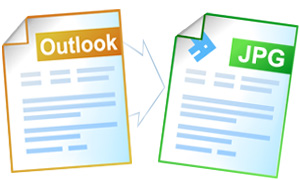
«Ich habe die Software gekauft, weil ich für ein umfangreiches Buchprojekt eine zuverlässige Umwandlung von MS Word 365 in PDF benötigte. Die in Word 365 serienmäßig enthaltene Exportmöglichkeit in PDF hat die enthaltenen Grafiken nicht in der gewünschten Resolution generiert. Daraufhin experimentierte ich mit diversen – kostenlosen – Programmen, die aber alle nicht zufriedenstellend funktionierten: das eine hat die Schriftarten nicht richtig eingebettet, das andere das Papierformat falsch wiedergegeben, usw. Gut fand ich die Tatsache, dass ich das Programm UDC vor dem Kauf testen konnte. Tatsächlich funktionierte alles genauso wie gewünscht.»
Beliebte Konversionen